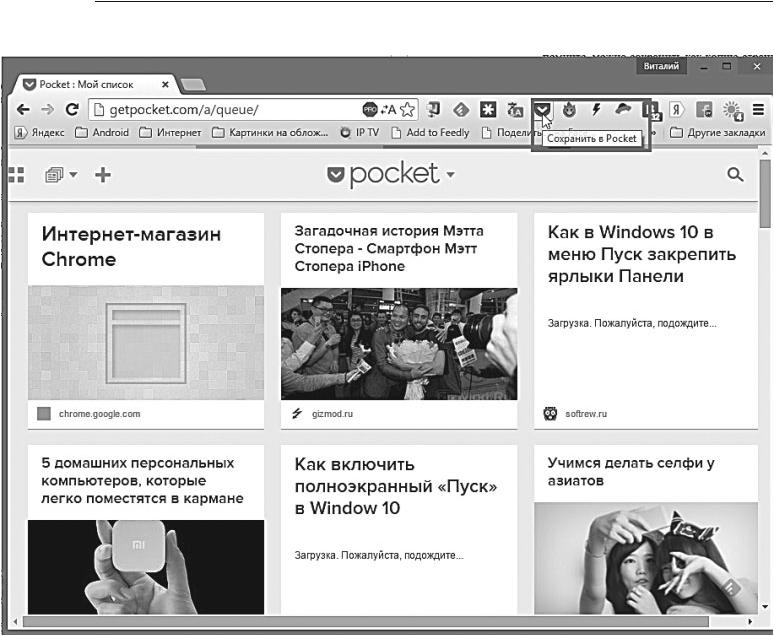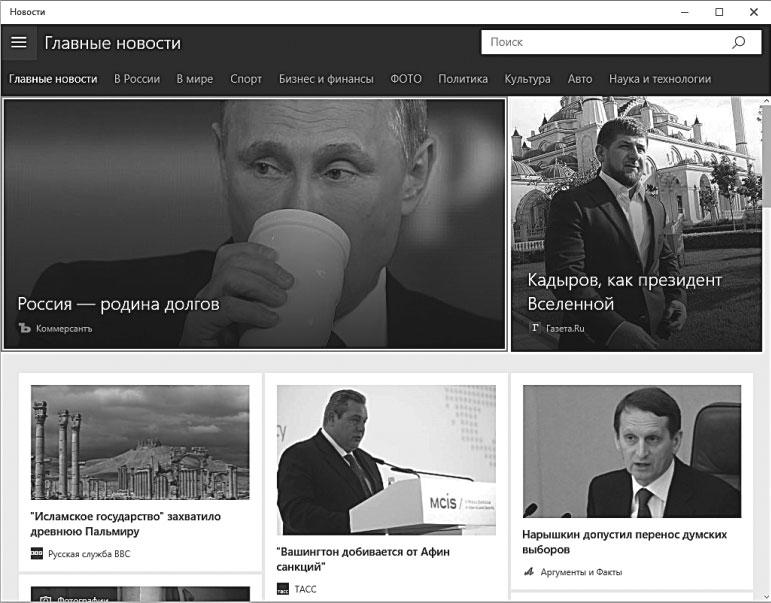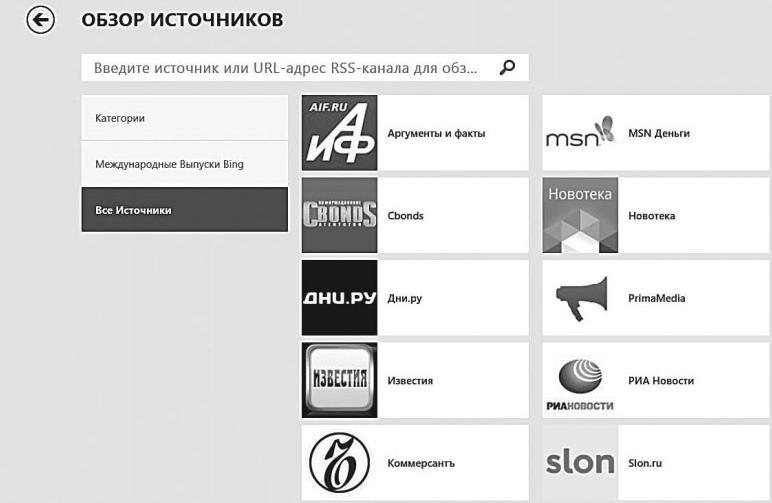Заглавная страница Избранные статьи Случайная статья Познавательные статьи Новые добавления Обратная связь КАТЕГОРИИ: ТОП 10 на сайте Приготовление дезинфицирующих растворов различной концентрацииТехника нижней прямой подачи мяча. Франко-прусская война (причины и последствия) Организация работы процедурного кабинета Смысловое и механическое запоминание, их место и роль в усвоении знаний Коммуникативные барьеры и пути их преодоления Обработка изделий медицинского назначения многократного применения Образцы текста публицистического стиля Четыре типа изменения баланса Задачи с ответами для Всероссийской олимпиады по праву 
Мы поможем в написании ваших работ! ЗНАЕТЕ ЛИ ВЫ?
Влияние общества на человека
Приготовление дезинфицирующих растворов различной концентрации Практические работы по географии для 6 класса Организация работы процедурного кабинета Изменения в неживой природе осенью Уборка процедурного кабинета Сольфеджио. Все правила по сольфеджио Балочные системы. Определение реакций опор и моментов защемления |
Универсальные приложения Windows 10
Они… коварны, лживы, подлы, они предатели, предпочита-ют кинжалы честным дуэлям, предпочитают яды лекар-ствам, ускользчивы в переговорах и верны только одному принципу — принципу двурушничества. Умберто Эко. Пражское кладбище
Мы уже неоднократно говорили о самой приметной особен-ности новых универсальных приложений для Windows 10 — они способны работать на устройствах с разной архитектурой про-цессора, от планшетов и смартфонов и компьютеров. А глав-ное — умеют синхронизировать данные со всеми устройствами, подключёнными к одному аккаунту. Старые программы для режима Рабочего стола таким фокусам в большинстве своём не обучены.
Как вы помните, большинство стан-дартных «универсальных» приложений Windows 10 «заточены» как под пальце-вое управление на сенсорных экранах, так и под стандартное «мышковое» — на обычных компьютерах, и имеют несколько
особенностей, отличающих их от традиционных программ «для Рабочего стола». Например, в левом верхнем углу окна обычно присутствует «решёточка», открывающая доступ к настройкам и дополнительным командам.
В Windows 10 у всех универсальных программ присутствует
новый значок в левой части «шапки» окошка
и по электронной почте
Универсальные приложения Windows 10 159
В комплект Windows 10 уже входит несколько десятков «новых» программ, в основном привязанных к популярным онлайн-сервисам — от почтового клиента и читалки новостей до интернет-телефона Skype. Фактически все эти програм-мы — дебютанты Windows 8/10, и в «семёрке» вы доступа
к ним никак не получите. Разве что фотоальбом, почтовая про-грамма и «онлайн-копилка» OneDrive перекочевали из набора программ Windows Live, но и они изменились до неузнавае-мости.
Будут ли для вас интересны именно «универсальные» стан-дартные программы — вопрос спорный: уж видеопроигрыватель, музыкальный плеер и фотоальбом вы можете выбрать куда луч-шего качества, благо бесплатных программ для этой цели пруд пруди (и мы о них обязательно поговорим в свой черёд). Чуть более интересны программы для электронной почты и работы в соцсетях — хотя бы потому, что могут спокойно работать в фоне и время оповещать вас об новых письмах с помощью всплываю-щих уведомлений.
В рамках этой главы мы упомянем далеко не все «новые приложения». Некоторые из них, вроде встроенной читалки, по-требуют дополнительной установки из Магазина Windows (та-кие программы отмечены в меню Пуск Windows 10 отдельным значком).
Skype
Разговаривал с другом на ноутбуке по скайпу. В это вре-мя звонит второй друг на мобильник, включаю громкую связь, и общаемся уже втроём. Потом вышел на лоджию покурить. Возвращаюсь, картина маслом: ноутбук с теле-фоном что-то активно обсуждают. Ну, скажите, это ли не дурдом?
Собственную программу для обмена «мгновенными сообще-ниями» Microsoft безуспешно продвигала ещё с конца 90-х годов прошлого века. Но злополучный Messenger явно родился под не-счастливой звездой: уж как разработчики его не перекраивали, какими бы возможностями не завлекали, пользователи на него, как минимум, вообще не обращали внимания, а в большинстве 160 Мир софта: Программы и Приложения случаев — тут же пытались удалить из системы всеми правдами и неправдами.
Тем не менее Messenger ухитрился дотянуть аж до появления «восьмёрки»… Ну а потом разработчики наконец-то признали, что многострадальную животину проще пристрелить, чем вылечить. Что и произошло ко всеобщему удовольствию. Ну а в качестве пре-емника был выбран… Правильно, тот самый легендарный Skype, который Microsoft перекупила у компании eBay за 8,5 миллиардов долларов (!) ещё в 2011 году, моментально заполучив таким обра-зом базу в полмиллиарда пользователей (в том числе и вас).
Первоначально Skype присутствовал в Windows 8\10 лишь
в виде плиточного приложения для нового «планшетного» интерфейса — и пользователи «десятки» вполне обосно-ванно полагали, что старый Skype для Рабочего стола будет списан в архив. Однако получилось ровным счётом наобо-рот: летом 2015 года Microsoft объявила, что работа над «планшетным» вариантом Skype прекращается, а основ-ным вариантом для компьютеров остаётся старая версия Универсальные приложения Windows 10 161 «для рабочего стола». Её вам по-прежнему придётся уста-навливать отдельно, загрузив программу с сайта www.skype. com. Зайдите в раздел Загрузка — и в нижней части страни-цы найдите ссылку Выберите другую версию ⇒ Рабочий стол Windows.
Ещё одной потерей стало то, что Skype «раздружили»
с Facebook: до лета 2014 года программа позволяла об-мениваться сообщениями внутри этой социальной сети и отображать статусы ваших друзей. Увы, все мосты были разрушены, а в качестве компенсации Microsoft оставила лишь возможность добавить в Skype контакты фейсбучных приятелей. К тому же в Skype есть и собственные статусы, которые теперь и отображаются на главной странице вме-сто фейсбучных.
Превратившись в стандартную программу Windows 10, Skype кое-что приобрёл: теперь войти в этот коммуникатор можно не 162 Мир софта: Программы и Приложения только со старым логином-паролем «болталки», но и с учётной записью Microsoft. Если до установки Windows 10 вы програм-мой не пользовались, отдельной регистрации не понадобится — достаточно при первом запуске программы щёлкнуть по кнопке
«Войти с учётной записью Microsoft». Интерфейс программы в особых ком-
ментариях не нуждается:
• Слева находится панель контак-тов, самые ценные из них можно перетянуть мышкой в меню Из-бранное в верхней части панели.А во вкладке Последние отобра-жаются ваши недавние собесед-ники.
• Справа расположена страница статусов — (если вы щёлк ните по любому контакту в списке, то на этой панели будет отображён ваш текстовый чат).
Добавлять новые записи в адресную книгу с помощью поис-ка. Искать абонентов Skype можно как по учётной записи (адре-су электронной почты), так и по скайповскому псевдониму-нику. Поиск по имени/фамилии чаще всего даёт слишком много ре-зультатов — и попробуй найди в этой куче тёзок-однофамильцев нужную вам человекоединицу!
К сожалению, контакты в Skype не слишком информативны: единственное, что вы можете с ними сделать — добавить номер телефона (на который вы сможете позвонить или отправить SMS Универсальные приложения Windows 10 163 через тот же Skype — но уже за отдельную плату). Изменить про-филь можно, щёлкнув по контакту правой кнопкой мышки и вы-брав команду Посмотреть личные данные.
Щёлкнув по любому имени в списке (уже левой кнопкой), вы перейдёте в режим вызова — звонок может быть как голосовым, так и видео- (естественно, при наличии у вас вебкамеры), отклю-чить (или включить) видеосвязь вы можете с помощью кнопки
с камерой. Ещё больше возможностей вы получите, щёлкнув по контакту правой кнопкой мышки: в открывшемся Контекстном меню вы найдёте даже команду отправки SMS! Правда, это услу-га платная, к тому же в карточке контакта должен быть добавлен мобильный телефон.
Кнопка включает дополнительное окно текстового чата, что очень удобно, так как во время сеанса видеосвязи вы можете одновременно перекидывать вашему визави текстовые сообще-ния и файлы (для их прикрепления служит кнопка. Обратите внимание: с помощью этой же кнопки вы можете отправлять со-
164 Мир софта: Программы и Приложения беседнику видеосообщения, причём даже в тот момент, когда он не находится в онлайне.
Болтать в Skype можно не только в индивидуальном, но
и в групповом режиме. Для этого выделите левой кнопкой мышки (с одновременно нажатой клавишей Ctrl) нужные контакты на панели слева, вызовите их общее Контекстное меню правой кнопкой мышки и выберите соответственно команды Начать телеконференцию или Начать груп-повой разговор для видео и голосовой связи соответст-венно.
Таким же образом вы мо-жете объединять контакты в списки и в дальнейшем запу-скать групповое общение од-ним щелчком по этому новому контакту, удалять, блокировать пользователей… словом, выпол-нять практически все операции с контактами.
Одна из самых интересных возможностей в Skype — демон-страция своего экрана: это пригодится, если вы просите
у собеседника совета по какой-то проблеме с вашей пер-соналкой. Попробуйте-ка объяснить это на словах: «Вон та фиговина, ну, короче, я в неё тыкаю, а она мне УУУ!» — луч-шего способа взбесить даже самого хладнокровного юзе-ра я лично не знаю ☺ А так все просто: щелчок по контакту правой кнопкой — команда Демонстрация экрана. Да, Универсальные приложения Windows 10 165 я ПРЕКРАСНО осведомлён о существовании программы TeamViewer, которая позволяет не только подглядывать, но и управлять удалённым компьютером… Но ей пользуются не так уж многие, а Skype под рукой всегда.
Надоело возиться с чужими профилями? Что ж, повозитесь со своим!
Щёлкнув по значку в правом верхнем углу экрана, вы полу-чаете доступ к меню управления вашим аккаунтом — здесь мож-но выбрать ваш статус (или «настроение»), добавить картинку-аватарку… А заодно и пополнить счёт (ссылка Внести средства на счёт в Skype)
Как вы знаете, звонки с компьютера на компьютер в Skype бесплатны… А вот на обычные телефоны — очень даже наоборот.
Забавно и грустно: в США звонить, оказывается, вдвое дешевле, чем из Москвы в Петербург, и в 10 раз дешевле по сравнению с Белоруссией… Но это не прихоть Skype: цены на звонки напрямую зависят от того, насколько развит
в данном регионе Интернет. А в этом отношении нам, увы, пока что далеко даже до Индии с Таиландом.
166 Мир софта: Программы и Приложения Полную тарифную сетку можно посмотреть на сайте Skype по адресу — http://www.skype.com/ru/rates/. При этом вы можете выбрать как оплату отдельных звонков, так и «пакетные» тарифы.
Помимо стандартной повременной оплаты, Skype предлагает ещё и месячную подписку с неограниченным объёмом разгово-ров (правда, в большинстве случаев речь идёт о звонках на ста-ционарные телефоны).
Безлимитных планов целых три: • Одна страна —?6 в месяц.
• Европа —?6 в месяц (Австрия, Бельгия, Болгария, Ве-ликобритания, Венгрия, Германия, Греция, Дания, Ир-ландия, Испания, Италия, Люксембург, Нидерланды, Норвегия, Польша, Португалия, Россия (только Москва и Петербург), Словакия, Финляндия, Франция, Хорва-тия, Чехия, Швейцария, Швеция, Эстония).
• Мир —?10 в месяц.
• (Все предыдущие страны, а также Австралия, Аргентина, Гонконг, Гуам, Израиль, Канада, Китай, Колумбия, Ма-лайзия, Новая Зеландия, Пуэрто-Рико, Корея, Сингапур, США, Таиланд, Тайвань, Чили, Япония).
Существуют безлимитные планы и по отдельным государ-ствам — хотя гораздо чаще Skype предлагает «пакеты», включаю-щие определённое количество минут в месяц (от 60 до 400).
Стоимость отправленной СМСки через Skype практически на любой номер составляет около 4–6 евроцентов, что сравнимо с тарифами мобильных операторов.
Одна из самых интересных новинок в Skype — автомати-ческая система перевода Skype Translator, поддерживаю-щая синхронный перевод более чем с 50 языков. Правда, для русского пока что доступен перевод только текстовых сообщений, голосовой режим будет подключён позднее. Но если надо перевести чат, скажем, с китайского на ан-глийский, программа с этим справится без проблем (пусть
и результаты перевода могут озадачить). Модуль Skype Translate устанавливается отдельно из магазина Windows, в состав же самой системы он, скорее всего, войдёт лишь в 2016 году.
Универсальные приложения Windows 10 167 В качестве альтернативы Skype настоятельно рекомендую мессенджер Viber (https://www.viber.com) или Line (http:// line.me) клиенты которых существуют и для всех мобиль-ных платформ, и для «настольных» компов под управлением Windows. От Skype эта софтинка отличается тем, что привя-зывается не к аккаунту в соцсетях, а к вашему телефонному номеру: установив её на смартфоне или планшете, вы автома-тически экспортируете в Viber все свои телефонные контакты. Как и в Skype, в Viber есть голосовая и видеосвязь, текстовый част и возможность звонить на обычные телефонные номера, при этом тарифы ViberOut значительно дешевле, чем в Skype.
А еще есть прикольные стикеры, игры и прочие финтифлюшки, до которых так охоча молодежь. Наконец, Skype на мобильных устройствах, увы, слишком уж неповоротлив и занимает гораз-до больше памяти…
Пожалуй, единственный недостаток Viber — в отличие от Skype его можно использовать только на одном мобильном устройстве (а вот связка «мобильный гаджет» — компьютер вполне допустима.
Есть у Skype и другие альтернативы — например, для тексто-вой болтовни в мире гораздо более популярен WhatsApp (http:// www.whatsapp.com) или защищенный мессенджер Telegram (http://telegram.org) от создателя ВКонтакте Павла Дурова….
Впрочем, никто не мешает вам установить на компьютер не-сколько коммуникаторов, жалея, впрочем, что нет на земле одной 168 Мир софта: Программы и Приложения универсальной «болталки» — и удобной, и прикольной, и функ-циональной, и безопасной.
И последнее. Если вам приспичило поболтать по Skype где-нибудь в поездке из интернет-кафе или с чужого компью-тера, вы можете воспользоваться веб-версией Skype, для которой вообще не потребуется ничего устанавливать. До-статочно просто зайти с вашим аккаунтом Microsoft на стра-ничку https://web.skype.com. Разумеется, постоянно висеть в памяти и принимать все входящие звонки эта версия Skype не будет, зато нет риска «засветить» свои контакты и историю чатов на чужом компьютере.
Почта
Эй, не говори ничего. Почему бы тебе не написать это в e-mail, тогда я с радостью это проигнорирую. Адам Леннард
Не берусь судить о том, каким будет ваш первый шаг в Сети. Скорее всего, вы запустите браузер, задумчиво потопчетесь на страничке Яндекса, наберёте в поисковой строчке пару самых за-ветных ключевых слов. Возможно, откроете штук десять сайтов наобум.
А вот второй шаг предсказать гораздо проще: скорее всего, вы тут же броситесь заводить себе почтовый ящик. Потому как без него сегодня в Сети никуда: ни на интересном сайте зареги-стрироваться, ни блог замутить. Да и друзьям надо сообщить, что
и вы наконец-то увязли в Матрице.
Ещё раз повторюсь — без почты никак. Так что её мы заведём обязательно — на том же Яндексе, Google или Mail.Ru, а лучше на всех трёх сразу. Ибо бесплатно, и лишние почтовые ящики в хо-зяйстве всегда пригодятся. Другой вопрос — как с этой почтой потом работать.
Можно, конечно, это делать в браузере, и большинству из нас этого будет вполне достаточно. Чего проще — зашёл на сайт своего почтовика под личным логином и паролем, про- Универсальные приложения Windows 10 169 чёл, ответил, удалил… И спокойно вышел. Удобно, приватно,
и почта в надёжном месте хранится, ничего ей не угрожает. Стоит ли удивляться тому, что продвинутая молодёжь сегодня ни о каких почтовых программах и слышать не желает. Мол, анахронизм, и место такому софту в музее, рядом с динозав-рами, честными политиками и прочими преданьями старины глубокой.
И всё же одним из неизменных компонентов Windows уже долгие годы остаётся как раз такая программа. Сначала она называлась Mail & News, потом сменила фамилию на Outlook Express. А затем — на Windows Mail. Но на этом приключе-ния «почтовика» Windows не закончились: в Windows 7 эту программу удалили совсем! И не потому, что идея автономно-го «почтовика» себя исчерпала, нет — просто таким образом Microsoft вынуждена была отреагировать на нападки других софтопромышленников — мол, не слишком ли много всего, го-спода хорошие, вы в свою оболочку включили? Другие тоже кушать хотят!
Словом, история Windows Mail на этом закончилась — од-нако почтовая программа практически с тем же именем тут же объявилась в наборе приложений Windows Live, который, я на-деюсь, вы уже успели загрузить — если же нет, сделать это можно по адресу http://get.live.com. Ну а в Windows 8 почтовик имеется 170 Мир софта: Программы и Приложения изначально, хотя и востребован он будет в основном на мобиль-ных гаджетах.
Почта Windows 8 крайне упрощена по сравнению со сво-ими предшественницами — почтой Windows Live и Outlook Express.
Набор функций сведён к минимуму, да и интерфейс несло-жен: всего-то три вертикальных окошка: • В первом — список папок. • Во втором — заголовки писем. • В третьем отображается текст самого письма.
Наконец, в правом верхнем углу — три кнопки: для созда-ния нового письма, ответа на полученное сообщение и удаления (на компьютере удалять лишние письма можно с помощью кла-виши Del).
Раньше в любой почтовой программе находилось место для мощных фильтров, сортировщиков, шаблонов и так далее — так вот ничего из этого богатства в Почте не осталось. Ничего уди-вительного: все эти и многие другие операции вы можете проде-лать в настройках вашего почтового сервера, зайдя в его «пульт управления» через браузер. В обязанности Почты входит лишь зеркальное отображение структуры папок и подборки писем на удалённом почтовом сервере.
Настроить Почту на свой аккаунт в Windows 10 можно обыч-ным способом: откройте выпадающее меню в левом верхнем углу программы, выберите Параметры, а затем, в открывшейся пане-ли справа — Учётные записи.
Универсальные приложения Windows 10 171 Зайдя в настройки учётной записи (значок
о каких письмах удостоятся чести отправиться на Панель Уве-домлений в трее — от всех адресатов или лишь от Избранных, удостоенных особого доверия.
В параметрах самой программы — (значок
В программу можно добавить несколько аккаунтов — в до-полнение к вашей учётной записи Windows 10, привязанной к стандартному почтовому сервису Microsoft Outlook.Com (даже если вы создали адрес в домене Live.Ru или Hotmail.com, смо-треть свою почту в браузере вы будете именно на этом сайте). При этом для каждого почтовика в программе создаётся отдель-ная вкладка.
Почта отлично работает от Google (GMail), почтой Яндекса и Mail.Ru — для добавления ящика в этих доменах нужно вы-брать пункт Другая учётная запись и ввести свой адрес и па-роль. А вот с другими российскими службами могут возникнуть проблемы, поскольку на данный момент Почта может работать лишь с протоколом IMAP, но не с куда более распространённым POP3.
172 Мир софта: Программы и Приложения Впрочем, выйти из ситуации можно легко и довольно изящ-но, настроив почтовый ящик на Mail.Ru или на GMail.Com на сбор почты с других ящиков. К примеру, у вас есть ящик на Mail. Ru, ещё один, для особо важных писем — на GMail, а возможно, ещё и третий, где-нибудь на Яндексе. Прекрасно — вы можете сохранить все свои старые адреса, а всю почту читать на одном-единственном сайте!
Например, на GMail, который будет периодически собирать письма из всех ваших ящиков и преподносить их вам на блюдеч-ке, или даже на майкрософтовском Outlook.Com (на который, собственно, и настроена Почта). Более того — ваши корреспонденты и не будут подозревать
о вашем «переезде»: отвечая на письма, вы сможете использовать свои старые почтовые адреса в качестве обратных.
Работать сборщиком может не только GMail, но и любой почтовый сервер, включая те же Mail.Ru. Однако я всем на-стоятельно рекомендую использовать в качестве основного адреса именно GMail. Причин много: во-первых, гуглопочта куда универсальнее, с ящиком на GMail моментально под-ружатся почтовые программы на любых устройствах — от Android-телефонов до iPad. Программа Почта, как мы уже выяснили, с ним тоже отлично уживается. Во-вторых, функ-ций и настроек у Google Mail куда больше, чем у Outlook. Наконец, заведя аккаунт на Google, мы тут же совершенно бесплатно получим ещё одну «облачную» копилку — Google Drive, плюс целую кучу гугловских сервисов, многие из ко-торых нам ещё пригодятся.
Настроить сборку писем с других ящиков на GMail нетруд-но — зайдите в ваш почтовый ящик под своим логином и паро-лем? Затем выберите меню Настройки и добавьте свои адреса в меню Аккаунты и импорт.
Кстати, в «браузерном» режиме стоит поработать и с По-чтой — просто для того, чтобы понять, насколько мало возмож-ностей даёт нам приложение Windows 10.
Зайдите в ваш почтовый ящик под своим логином и паролем по адресу Outlook.com
Универсальные приложения Windows 10 173 Люди
…Вот мы тут живём — ты, Пух, и ты, Поросёнок, и я, — и вдруг…
— И ещё Иа, — сказал Пух. — И ещё Иа, — и вдруг… — И ещё Сова, — сказал Пух. — И ещё Сова, — и вдруг ни с того ни с сего…
— Да, да, и ещё Иа, — сказал Пух, — я про него чуть было не позабыл!
А. Милн. Винни-Пух
Если где-нибудь неподалёку от вас бродит Диоген со своим фонарём и воплями «Ищу человека!», переадресуйте его, пожа-луйста, сюда, ибо все люди как раз и должны обретаться именно здесь.
Функционал новой программы Люди схож с Сообщения-ми — это тоже коммуникатор. Более того, на первой же вкладке Люди вы можете увидеть уже знакомый вам список адресов, лю-бому из которых вы можете отправить сообщения. Адреса, как
и в случае с Сообщениями, экспортируются из «адресных книг» ваших социальных сетей и почтового ящика Google.
Впрочем, функцией коммуникатора сегодня никого не уди-вишь, благо «общательных» программ в Сети пруд пруди. Что ж, вот вам вторая изюмина: Люди умеют работать и в режиме се- 174 Мир софта: Программы и Приложения тевой газеты, собирая и аккумулируя на единой ленте новости из разных соцсеток (вкладка Что нового, вкладка Я отображает лишь ваши собственные обновления). Их выбор, правда, пока невелик — Facebook, LinkedIn, Twitter
и Google, хотя надеюсь, что в следующем году появится поддерж-ка хотя бы ВКонтакте — без этого у программы особых перспек-тив в России нет.
Под вашей фотографией вы можете увидеть две плашки — Что нового и Просмотр уведомлений: с их помощью можнопросматривать обновления ваших новостных лент в соцсетях. Правда, реализована эта функция из рук вон плохо, так что ре-комендую вам пользоваться для просмотра «социалок» их соб-ственными приложениями, оставив за программой Люди исклю-чительно функции адресной книги.
Кстати, «визитные карточки» в Людях непростые: помимо фотографий, адресов и прочей дребедени они показывают вам все обновления «лент новостей» нужного вам человека в раз-личных социалках.
С помощью кнопки Связать на панели свойств внизу вы мо-жете привязать к общедоступной карточке из соцсетей данные из Универсальные приложения Windows 10 175 вашей адресной книги. В этом случае в карточки появятся новые поля — с телефоном, домашним адресом и другими персональ-ными данными из ваших личных контактов.
Подключить к своей ленте новостей в программе Люди су-ществующие аккаунты в социальных сетях можно и в самой про-грамме Люди, через кнопку
В результате все обновления и новости от ваших друзей из этих соцсетей будет отображено в виде единой ленты.
Календарь
Через 70 лет наши потомки случайно найдут где-то в ар-хивах давно забытый Windows, расшифруют первобытный программный код и впадут в панику. Согласно календарю вымершей операционной системы, в 2099 году наступит конец света.
Планировщик — обязательный элемент любого офисного пакета. Да что там офис, ведь у каждой домохозяйки на столе наверняка валяется бумажный календарик. Даже удивитель-но, что в составе Windows такая полезняшка появилась лишь в этом году: до этого календарь входил лишь в состав Microsoft 176 Мир софта: Программы и Приложения Office и бесплатного набора Windows Live, да и то как ком-понент почтовой программы. Собственно, так происходит
и в Windows 10, где Календарь, Почта и Люди работают в тес-ной связке.
При первом запуске Календаря вы можете настроить его не только на аккаунт Microsoft (это и так будет сделано), но и подключить к нему другие календарные службы, кото-рыми вы пользуетесь — например, Календарь Google. В от-личие от своего предка в Windows 8, Календарь «десятки» умеет работать и с аккаунтом Google: при первом запуске вам нужно просто добавить учётную запись Google в список аккаунтов.
Суть Календаря проста и незатейлива: щёлкаешь по выбран-ному дню-квадратику или по кнопке Создать Событие — и до-бавляешь в расписание какую-нибудь задумку. Можно одно-разовую, можно — периодически повторяющуюся. Можно даже коллективную — в этом случае к делу подключаются дополни-тельные товарищи из вашей адресной книги, коим приложение тут же рассылает уведомления: извольте, сударь, быть в час по- Универсальные приложения Windows 10 177 зади Люксембургского дворца, и парочку гвардейцев кардинала
с собой прихватите, а то что-то шашлычка на шампурах захоте-лось. Впрочем, у Д’Артаньяна и без планировщика все неплохо получилось.
Перевести Календарь в нужный нам режим отображения (день, неделя, месяц) можно с помощью щелчка правой кнопки мышки.
Собственно, на этом функциональность Календаря заканчи-вается. Как и в случае с Почтой, гораздо больше функций можно найти, если зайти в Календарь не через приложение Windows 10,
а через браузер, на сайте Outlook.com. Вроде бы и выглядит он так же, но…
Мы вдруг обнаруживаем, что, оказывается, можно создавать не только события в календаре, но и сами календари — неогра-ниченное количество для каждого пользователя (например, ваше личное расписание дополняет Календарь российских празд-ников).
Они могут накладываться друг на друга слоями, а могут су-ществовать и отдельно. 178 Мир софта: Программы и Приложения
Более того, календарями можно делиться, отправляя ссылки друзьям прямо с сайта.
Если вы подключите приложение Люди к аккаунтам своих соцсетей (например, Twitter), в Календаре возникнет ещё один слой — Дни Рождения ваших друзей. Универсальные приложения Windows 10 179 А в ящик Почты (и на Панель Уведомлений Windows 10) бу-дут регулярно приходить оповещения о том, что не худо бы по-здравить очередного именинника.
Если почтовые уведомления вас раздражают, их легко от-ключить:
1. Зайдите под вашим аккаунтом на сайт Outlook.com; 2. Откройте режим Календаря;
3. Вызовите меню параметров (
Список для чтения
Многим из вас наверняка знаком отличный сервис Evernote — нечто вроде записной книжки, в которую на ходу можно сбрасы-вать какую-то интересную информацию практически из любого приложения Windows — от браузера до офисных программ.
Нечто подобное в Windows 10 сотворила и Microsoft — прав-да, Список Для Чтения гораздо проще Evernote, да и возможно-стей у него в разы поменьше. Впрочем, возможно, именно про-стота и станет залогом его успеха. 180 Мир софта: Программы и Приложения Лучше всего программа проявляет себя в качестве компа-ньона браузера Microsoft Edge или Internet Explorer: наткнув-шись в Сети на какую-то интересную статью или заметку, ко-торую хотели бы перечитать на досуге, вы можете скинуть её
в Список с помощью команды Поделиться кнопки
При добавлении статей в копилку «Списка» вы можете рас-кладывать их по тематическим папкам-категориям — как заклад-ки в браузере. Возможен и поиск — правда, на данный момент только по заголовку статьи.
Лучшей альтернативой этой, прямо скажем, не очень уме-лой программы является Pocket (https://getpocket.com): во-первых, этот сервис представлен клиентами для всех мобильных и настольных платформ, в том числе и Windows (я лично общаюсь с ним через дополнение для браузера Google Chrome). Во-вторых, в Pocket вам доступен и пол-нотекстовой поиск по всем сохраненным статьям, а также и возможность добавления к каждому материалу неогра-
Универсальные приложения Windows 10 181 ниченного количества меток-тэгов… И много других воз-можностей. Правда, отправлять материалы в копилку Pocket вы сможете из любого браузера… кроме Microsoft Edge, который усиленно лоббирует свой собственных за-кладочный сервис, а расширения пока что не поддержи-вает.
Про еще более умелый «облачный блокнот» Evernote (http:// evernote.com) мы уже упоминали: он похож на Pocket, однако умеет сохранять в «копилке» не только целые статьи, но и тек-стовые фрагменты из любого приложения Windows, графику, фото, видео и голосовые заметки.
Все это, разумеется, можно снабдить метками, открывать на любом мобильном устройстве, а также создавать общие блок-ноты с другими пользователями для обмена идеями. Короче говоря, Evernote предназначен не столько для сбора и хранения информации из Сети, сколько для офисного креатива — такой продвинутый блокнот для делового человека. К сожалению, воз-можности стандартной версии Evernote ограничены, а за более функциональный вариант Plus вам придется выкладывать 1000 рублей в год. 182 Мир софта: Программы и Приложения Новости
Не дождусь, когда социальные сети проберутся в реаль-ную жизнь. Обогнал пробку по обочине, и — бац! — надпись на лобовом высвечивается: «14 человек считают, что ты козел!»
Как насчёт утренней газеты? Впрочем, Лента в прило-жении Новости легко вам её заменит. И даже не одну газету,
а целую кучу: в качестве источников могут выступать практи-чески любые новостные ресурсы, в том числе Lenta.Ru, сайты газет «Аргументы и факты», «Комсомольская правда», «МК», «Известия», «Российская Газета», телеканал «Вести» и так далее.
Всего Лента использует в качестве источников более 40 российских сайтов, все новости из которых аккуратно груп-пируются по разделам (их список можно увидеть, вытянув от верхней границы экрана дополнительное меню). В Windows 10 новостной клиент получил важное обновление: теперь в каче-стве источников новостей вы можете добавить любые сайты, Универсальные приложения Windows 10 183 поддерживающие технологию RSS (об это свидетельствует значок. Обнаружив значок RSS на сайте, Ленту с которо-го вы хотели бы читать в Новостях, щёлкните по нему правой кнопкой мышки или «долгим тапом». Затем щёлкните по ко-манде Копировать ссылку: адрес ленты перекочует в Буфер Обмена. Теперь вернёмся в программу Новости, вызовем до-полнительное меню в верхнем части окна и щёлкнем по кнопке Источники.
Теперь нас остаётся просто вставить полученный адрес Ленты из Буфера обмена (длинный тап в адресной строчке или щелчок правой кнопки мышки — команда Вставить). После этого «плитка» для новой ленты появится в разделе Источни-ки в правой части окна. Правда, таким образом можно вывестина экран лишь ленту с одного-единственного сайта: создавать подборки на основе выбранных лент собственные каналы (как это сделано, к примеру, в Google Reader или Feedly) приложе-ние не позволяет. К великому сожалению, официального кли-ента Feedly для Плиточного режима Windows 10 пока не вы-пущено, и единственной достойной альтернативой Новостям для любителей RSS-подписок остаётся платное приложение Nextgen Reader или бесплатное Modern Reader — оба они уме-ют работать с подписками Feedly и других новостных агрега-торов. 184 Мир софта: Программы и Приложения Фотографии
Из всех «плиточных» программ Windows именно Фотоаль-бом удался создателям, пожалуй, лучше всего. Возможностей
|
|||||||||
|
Последнее изменение этой страницы: 2017-02-19; просмотров: 291; Нарушение авторского права страницы; Мы поможем в написании вашей работы! infopedia.su Все материалы представленные на сайте исключительно с целью ознакомления читателями и не преследуют коммерческих целей или нарушение авторских прав. Обратная связь - 18.119.136.235 (0.281 с.) |


 — по нему вызывается дополнительное меню с Поделиться с возмож-ностью отправки контента в социальные сети, через Skype
— по нему вызывается дополнительное меню с Поделиться с возмож-ностью отправки контента в социальные сети, через Skype


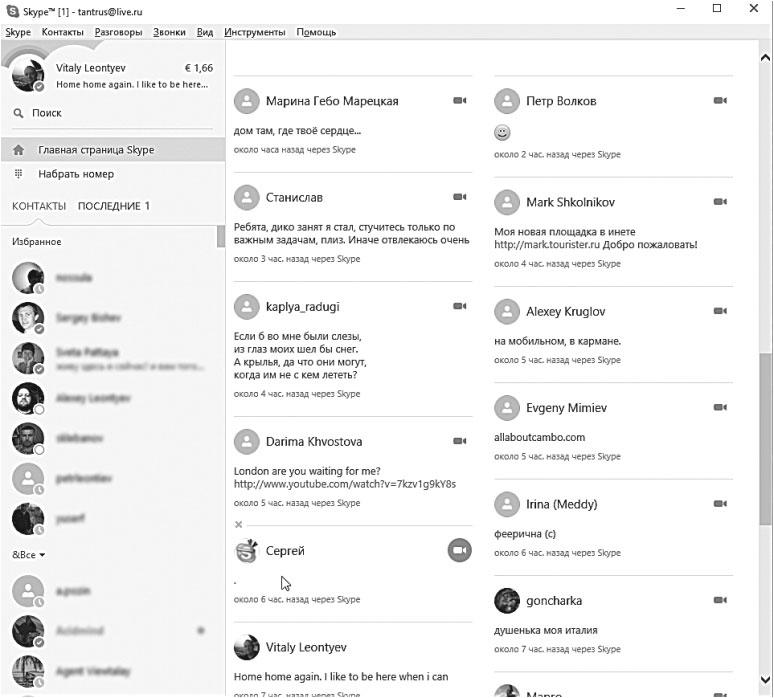

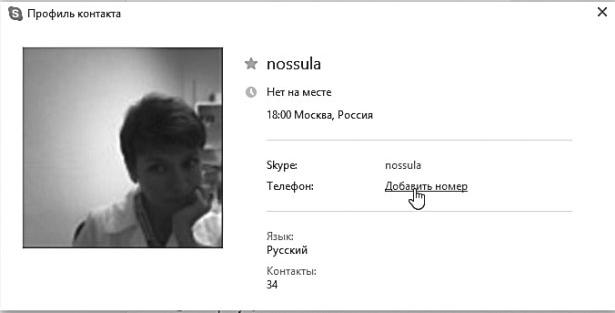



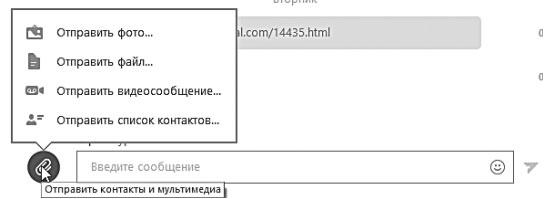


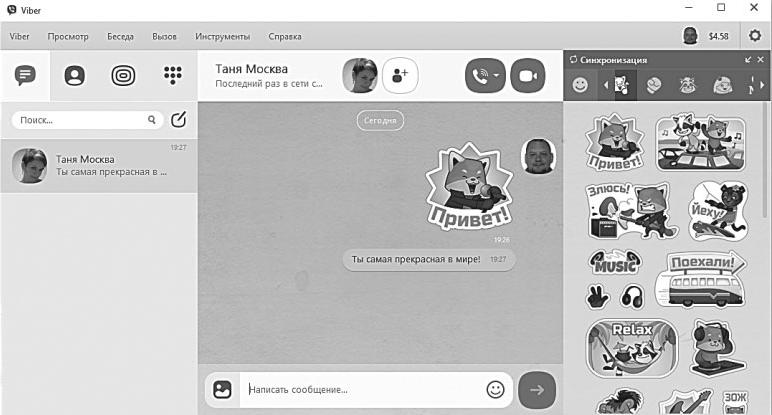

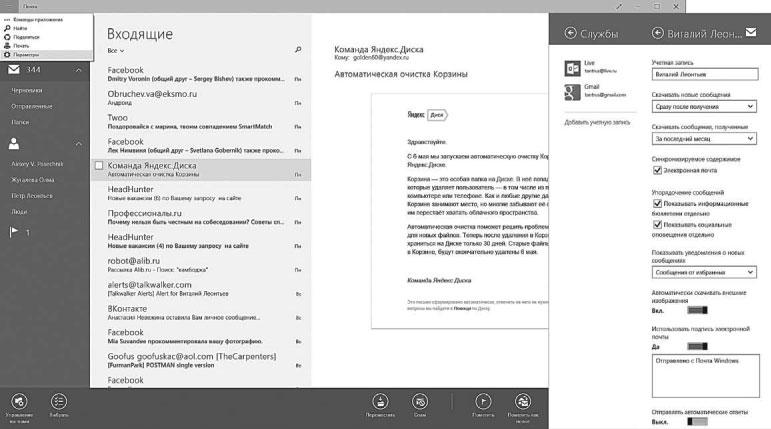
 в левом верх-нем углу — Параметры — Учётные записи), вы можете изменитьимя вашего профиля, а также настроить подпись, добавляемую по умолчанию к каждому письму, а при необходимости — и со-общение автоответчика. Также можно уточнить, уведомления
в левом верх-нем углу — Параметры — Учётные записи), вы можете изменитьимя вашего профиля, а также настроить подпись, добавляемую по умолчанию к каждому письму, а при необходимости — и со-общение автоответчика. Также можно уточнить, уведомления в левом верх-нем углу ⇒ Параметры ⇒ Параметры) можно включить груп-пировку сообщений по темам, а также отображение в цепочках отправленных вами сообщений.
в левом верх-нем углу ⇒ Параметры ⇒ Параметры) можно включить груп-пировку сообщений по темам, а также отображение в цепочках отправленных вами сообщений.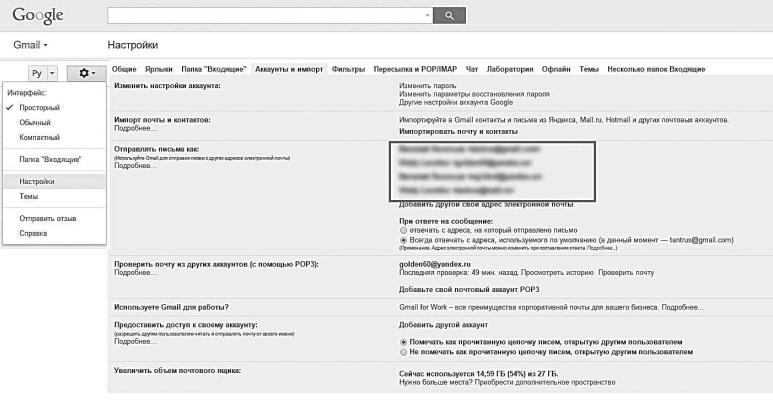

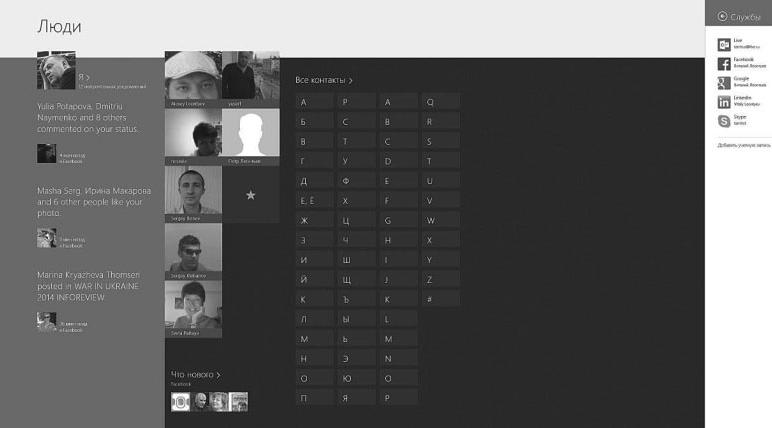
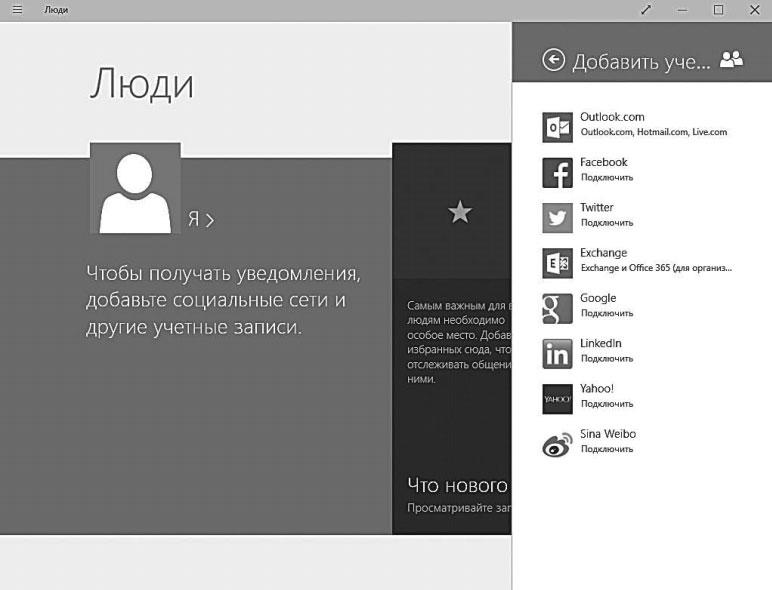
 ⇒
⇒  ⇒ Учётные записи.
⇒ Учётные записи.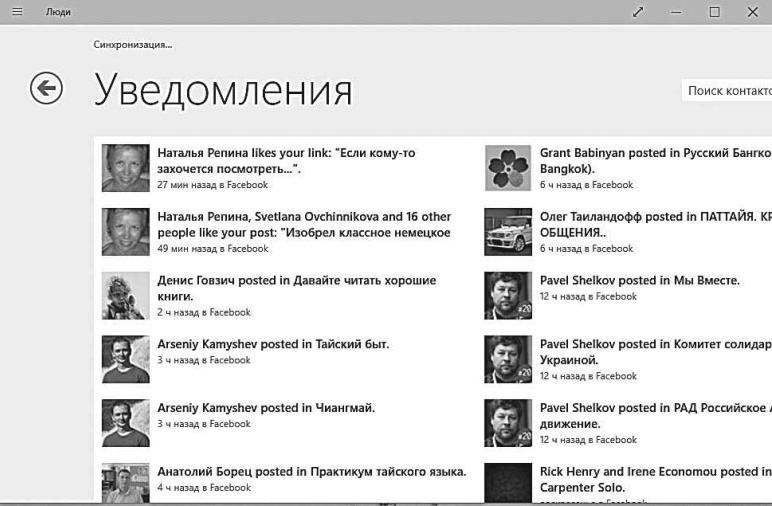


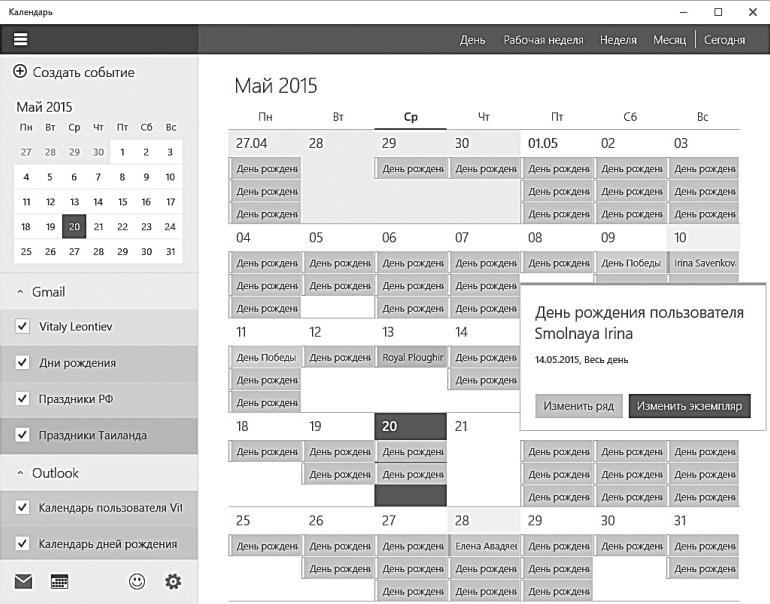
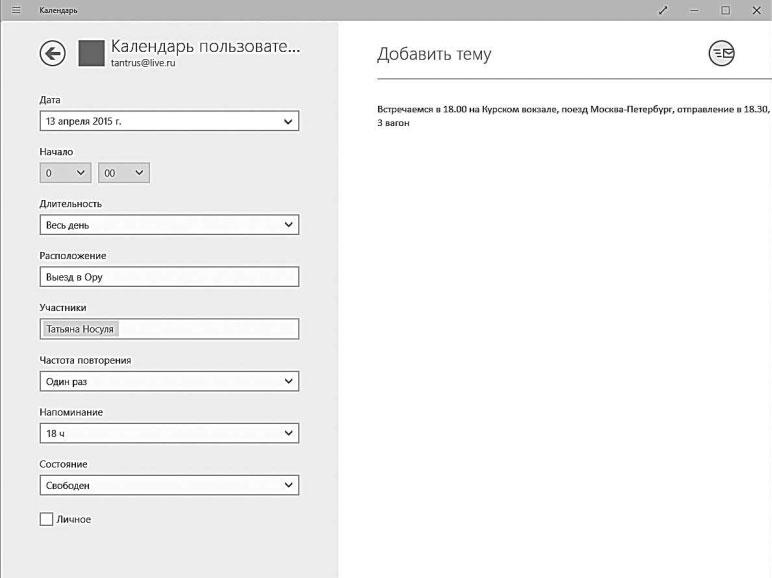
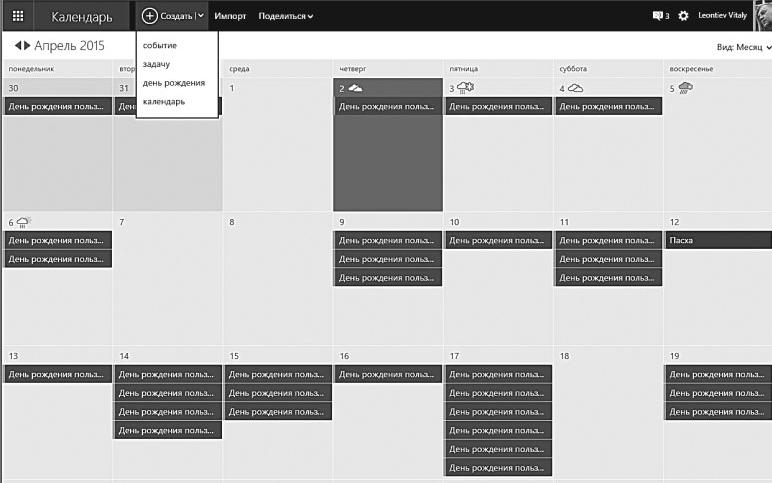
 ) ⇒ Изменение пара-метров напоминаний и календаря ⇒ Календарь дней рождения ⇒снимите галочку Получать уведом-ления …
) ⇒ Изменение пара-метров напоминаний и календаря ⇒ Календарь дней рождения ⇒снимите галочку Получать уведом-ления …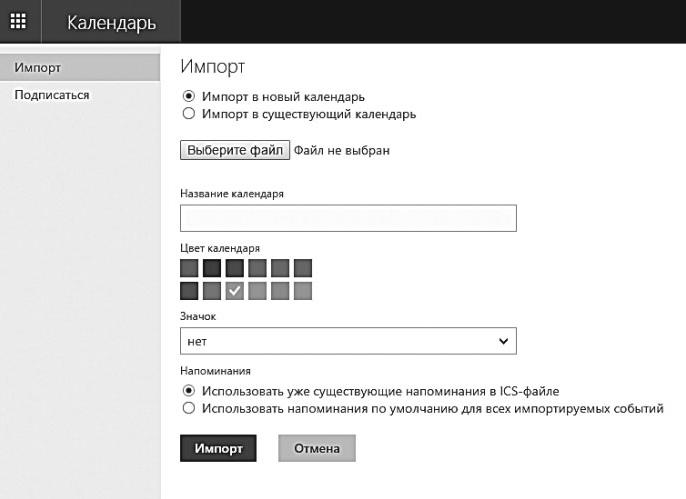
 . А можно поступить и иначе, открыв встроенный браузер в самой про-грамме.
. А можно поступить и иначе, открыв встроенный браузер в самой про-грамме.